Macbook không lên màn hình thường do nhiều nguyên nhân, chẳng hạn như vấn đề từ nguồn điện, pin, hỏng card màn hình,…
Lúc này, bạn cần tìm hiểu và xác định đúng nguyên nhân màn hình Macbook không lên để có cách khắc phục tương ứng kịp thời. Bỏ túi ngay top 8 cách khắc phục màn hình Macbook không lên trong bài viết sau!
Những nguyên nhân khiến Macbook không lên màn hình
Tình trạng màn hình Macbook không lên thường do khá nhiều nguyên nhân, trong đó, một số lý do thường gặp có thể kể đến như:
- Macbook bị hết pin: Đây là nguyên nhân hàng đầu mà bạn có thể nghĩ đến khi màn hình Macbook không lên. Lúc này, hãy thử cắm sạc để khắc phục tình trạng này.
- Macbook đời cũ hoặc đã được sử dụng liên tục trong nhiều năm thì cũng có thể xảy ra tình trạng không lên màn hình.
- Macbook đã từng bị rơi hoặc vào nước.
- Kết nối card màn hình bị hỏng là nguyên nhân khiến Macbook không thể hiển thị hình ảnh.
- IC nguồn của Macbook hoặc board mạch chủ bị hỏng cũng khiến màn hình Macbook không lên.
- Một số trường hợp bị lỗi phần mềm cũng có thể khiến Macbook không thể hiển thị màn hình.
Cách khắc phục lỗi Macbook không lên màn hình
Sau khi xác định được nguyên nhân chính gây nên tình trạng màn hình Macbook không lên thì hãy bắt tay vào khắc phục với 4 cách sau đây!
Kiểm tra nguồn điện
Nếu Macbook không lên màn hình do hết pin hoặc nguồn điện có vấn đề thì việc đầu tiên mà bạn nên làm đó là kiểm tra 2 yếu tố này. Sau đó, hãy thử cắm sạc rồi nhấn khởi động Macbook, nếu màn hình có thể lên bình thường thì bạn đã xử lý được nguyên nhân này rồi đấy!
Tuy nhiên, nếu cắm sạc rồi mà màn hình vẫn chưa lên thì chắc hẳn là bạn cần tìm hiểu thêm một nguyên nhân khác, cùng tìm hiểu trong nội dung tiếp theo của bài viết bạn nhé!
Thay card màn hình
Card màn hình bị hỏng thường xảy ra đối với các đời Macbook đã cũ hoặc đã từng sử dụng liên tục trong một thời gian dài. Để nhận biết card màn hình có bị hỏng hay không, bạn có thể kiểm tra thông qua quạt tản nhiệt.
Khi khởi động máy tính, nếu thấy quạt tản nhiệt quay nhưng màn hình lại không lên thì chắc chắn card màn hình đã gặp lỗi.
Một cách kiểm tra khác đơn giản hơn đó là hãy thử kết nối Macbook với một màn hình khác, nếu vẫn được hiển thị và hoạt động bình thường thì có thể khẳng định card màn hình đã bị hỏng.
Khi đó, hãy đem Macbook của bạn đến trung tâm bảo dưỡng chính hãng Apple để được hỗ trợ, tuyệt đối không nên tự mình mua linh kiện và thay tại nhà nếu không có đủ chuyên môn về kỹ thuật để tránh làm tình trạng màn hình Macbook không lên trầm trọng hơn.
Khởi động Recovery Mode
Một số trường hợp màn hình Macbook không lên cũng có thể do lỗi phần mềm, khi đó hãy thử khởi động chế độ Recovery Mode bằng cách nhấn tổ hợp phím R + Command. Trong chế độ này, bạn có thể khắc phục với một số tùy chỉnh sau:
- Reinstall OS: Yêu cầu cài đặt lại hệ điều hành. Tuy nhiên, nếu lựa chọn tùy chỉnh này, bạn cần chú ý sao lưu dữ liệu trước để tránh làm gián đoạn các công việc của mình.
- Restore from a Time Machine backup: Yêu cầu khôi phục máy tính từ ổ cứng đã được sao lưu.
- Get help online: Tìm kiếm hỗ trợ dịch vụ Apple.
- Disk utility: Yêu cầu quản lý phân vùng ổ cứng.
Safe Boot Macbook
Safe Boot là một trong những tính năng khá hữu ích của Macbook nhằm hạn chế một số tính năng trong quá trình khởi động. Tình trạng Macbook không lên màn hình cũng có thể xuất hiện do nguyên nhân này. Lúc này, bạn cần khắc phục bằng một số thao tác sau:
- Bước 1: Hãy nhấn nút nguồn để tắt Macbook, sau đó thì nhấn giữ phím Shift.
- Bước 2: Nhấn tổ hợp phím Shift + Command + V để kiểm tra Macbook đang thực hiện ở bước nào.
- Bước 3: Khởi động lại Macbook thêm một lần nữa.
Kiểm tra pin
Tương tự như cách kiểm tra nguồn điện, Macbook hết pin luôn là nguyên nhân hàng đầu gây nên tình trạng màn hình không thể hiển thị được. Vì vậy hãy luôn đảm bảo máy tính luôn được hoạt động trong tình trạng còn dung lượng pin.
Bên cạnh đó, bạn cũng có thể cắm sạc cho Macbook liên tục trong quá trình sử dụng để tránh xảy ra tình trạng tắt màn hình khi đang sử dụng do hết pin.
Kiểm tra file hệ thống
Lỗi file hệ thống cũng có thể khiến màn hình Macbook không lên, vì vậy, nếu gặp phải tình trạng này, hãy thực hiện theo một số bước đơn giản sau:
- Bước 1: Nhấn giữ nút nguồn để tắt hẳn Macbook, chờ khoảng vài giây rồi khởi động lại.
- Bước 2: Nhấn tổ hợp phím Command + S để hiển thị chế độ Single User Mode.
- Bước 3: Tìm kiếm Command “Fsck – fy” rồi nhấn Enter để hiển thị hộp thoại File system was modified.
- Bước 4: Gõ “Reboot” rồi nhấn Enter.
- Bước 5: Cuối cùng là khởi động lại máy một lần nữa và kiểm tra xem màn hình Macbook đã hoạt động bình thường chưa.
Kiểm tra kết nối các phụ kiện ngoài
Lỗi xung đột với các thiết bị kết nối bên ngoài Macbook như USB hoặc máy in cũng có thể khiến màn hình bị lỗi không lên. Bạn có thể dễ dàng nhận thấy tình trạng này bằng những tiếng tít tít. Lúc này, hãy thử ngắt kết nối với các thiết bị trên rồi khởi động lại Macbook.
Vệ sinh màn hình
Màn hình Macbook bị bám bụi bẩn lâu ngày không được vệ sinh cũng có thể trở thành nguyên nhân không hiển thị hình ảnh. Lúc này, bạn cần đem Macbook của mình đến trung tâm bảo dưỡng chính hãng để được hỗ trợ vệ sinh một cách tốt nhất.
Ngoài ra, bạn cũng có thể tự làm sạch các khe cắm, cổng kết nối thường xuyên để tránh tình trạng Macbook không lên màn hình tiếp tục tái diễn.
Mua Macbook chính hãng, chất lượng ở đâu?
Hiện nay, tỷ lệ màn hình Macbook không lên do mua nhầm sản phẩm tại địa chỉ không uy tín khá cao. Nhất là đối với các trường hợp mua Macbook đời cũ, các linh kiện đã bị thay thế bằng hàng kém chất lượng mà bạn không hề biết.
Vì vậy, việc lựa chọn một địa chỉ cung cấp Macbook chính hãng uy tín, chất lượng là điều vô cùng quan trọng.
Lựa chọn nơi bán Macbook chất lượng cũng có thể giúp bạn tiết kiệm nhiều chi phí cho việc sửa chữa cũng như phục vụ cho nhu cầu sử dụng một cách tối đa và hiệu quả nhất.
Chính vì vậy mà Mac365 đã không ngừng nỗ lực trong việc nâng cao dịch vụ cũng như chú trọng kiểm tra đầu vào sản phẩm, để từ đó đem đến cho khách hàng những sản phẩm chất lượng với giá cả hợp lý nhất.
Không chỉ có Macbook, Mac365 cũng là đơn vị chuyên cung cấp các dòng máy tính xách tay đến từ các hãng khác như HP, Dell, Asus, Lenovo, Gaming,… Bên cạnh đó là các dòng sản phẩm chính hãng Apple như iMac, AirPods, iPhone, iPad, Apple Watch,… ở tình trạng mới 100% hoặc Like New 99%.
Vậy, tình trạng Macbook không lên màn hình giờ đây không còn là vấn đề khiến bạn phải lo lắng với những thông tin được chia sẻ trong bài viết.
Việc tập trung tìm kiếm nguyên nhân và khắc phục kịp thời, chính xác cũng sẽ giúp kéo dài tuổi thọ cho Macbook, đồng thời không làm gián đoạn quá trình làm việc, giải trí của bạn.
Ngoài ra, bạn cũng có thể đem Macbook đến địa chỉ 92/16 Phạm Ngọc Thạch, Phường 6, Quận 3 hoặc liên hệ đến hotline 0934865599 để được hỗ trợ.


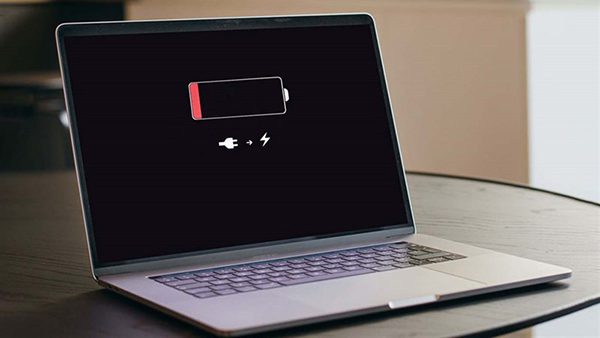


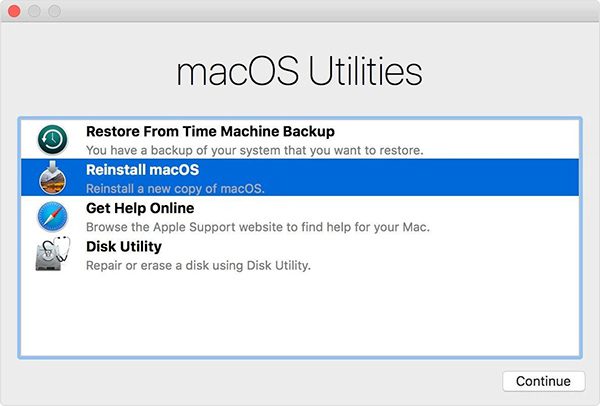








Leave a Comment
Your email address will not be published. Required fields are marked *